Въведение
Разбирането на годината на производство на вашия Mac е повече от просто задоволяване на любопитството. Това познание може да повлияе на решенията относно отстраняване на проблеми, надстройки и максимално използване на потенциала на вашето устройство. Познаването на възрастта му може да помогне при определяне на хардуерните спецификации, осигуряване на съвместимост на софтуера и оптимизиране на производителността. Как бързо да идентифицирате годината на производство на вашия Mac? За щастие, Apple предоставя няколко лесни за ползване метода, и тази статия ще ви води през тях, подобрявайки вашето изживяване и познание за вашето устройство.

Използване на функцията About This Mac
Бърз и лесен начин да определите годината на производство на вашия Mac е чрез функцията ‘About This Mac’. Apple е предоставила този инструмент, така че потребителите да могат лесно да видят основна информация за техните устройства.
- Кликнете върху логото на Apple в горния ляв ъгъл на екрана си.
- Изберете ‘About This Mac’.
- Ще видите прозорец, който показва операционната система, процесора и, най-важното, моделът с годината на производство.
Този интуитивен метод не изисква технически познания и ви дава моментна снимка на възрастта на вашия Mac, полезно за отстраняване на проблеми или надстройки. Въпреки това, ако се нуждаете от по-подробни сведения, особено за съвместимост на софтуера или хардуера, може да са необходими други методи, които ще разгледаме след това.
Разшифроване на серийния номер
Серийният номер на вашия Mac е истинско съкровище на информация. Всеки сериен номер е уникален и кодира различни ключови детайли, включително годината на производство.
Намиране на серийния номер
Първо, трябва да намерите серийния номер на вашия Mac:
- Кликнете върху иконата на Apple.
- Изберете ‘About This Mac’.
- Серийният номер се показва в прозореца.
Алтернативно, проверете самия Mac или оригиналната му опаковка. За лаптопи погледнете отдолу, а за настолни компютри можете да го намерите на гърба или дъното.
Достъп до страницата за поддръжка на Apple
С серийния номер в ръка, ето как да го разшифровате:
- Посетете страницата Check Coverage на Apple.
- Въведете вашия сериен номер и следвайте ръководените подканяния.
Този лесен процес не само проверява състоянието на гаранцията, но и предоставя подробна информация за продукта, потвърждавайки годината на производство. Направете справка с резултатите от ‘About This Mac’, за да получите пълно разбиране за детайлите на вашия Mac, което е особено полезно за всяка проверка, свързана с поддръжка или ремонти. За тези, които търсят още по-подробни данни, след това ще разгледаме използването на инструмента System Information.

Разглеждане на информацията за системата
Инструментът System Information предоставя точна информация, включително идентификатори на модели, предлагащ по-широка перспектива на спецификациите на вашия Mac.
Разбиране на идентификаторите на модели
Идентификаторите на модели дават по-дълбоки сведения за спецификата на вашия Mac, понякога дори до конфигурацията.
- Отворете ‘About This Mac’.
- Изберете ‘System Report’.
- Под ‘Hardware’ намерете изброения идентификатор на модела.
Достъп до System Report
За да получите достъп до вашия System Report:
- Кликнете върху логото на Apple и изберете ‘About This Mac’.
- Изберете ‘System Report’ за подробности за хардуера.
- Намерете идентификатора на модела, форматиран като ‘MacBookPro12,1’.
Тези идентификатори могат да бъдат от значение при проверката за съвместимост на софтуера или възможни обновления, осигурявайки детайлно разбиране на това, което вашият Mac може да поддържа. Знанието как да получите достъп и да интерпретирате тези данни подчертава важността от познаване на годината на производство на вашия Mac.
Значението на знанието за годината на вашия Mac
Разбирането на годината на производство на вашия Mac влияе върху различни аспекти на това как използвате вашето устройство.
Съвместимост на софтуера и актуализации
Apple редовно актуализира macOS, като всяка версия има минимални хардуерни изисквания. Знанието за годината на производство ви помага да определите:
- Версиите на macOS, които устройството ви поддържа.
- Новите функции и софтуери, до които имате достъп.
- Срокове, кога актуализациите може вече да не са налични за вашето устройство.
Съображения за хардуер и обновления
Годината на производство определя възможните хардуерни обновления:
- Опции за обновления на RAM или SSD могат да бъдат специфични за модела.
- Разлики в типовете батерии или други периферии.
- Знанието предварително осигурява съвместими и ефективни покупки без излишни разходи.
Осведомеността за годината на вашия Mac спомага за максимизиране на неговото използване и дълголетие, съобразявайки се както с личните, така и с професионалните ви нужди. Ако вградените инструменти не са достатъчни, винаги има възможност да се обърнете към решения на трети страни.
Инструменти на трети страни за идентифициране на годината на Mac
Когато стандартните методи не предоставят нужната дълбочина на информация, приложения на трети страни могат да помогнат за по-комплексно идентифициране на годината на производство на вашия Mac. Един такъв инструмент е Mactracker, който предлага изчерпателни данни за вашето устройство без усилия.
- Изтеглете и инсталирайте Mactracker от App Store.
- Стартирайте го, намерете вашия модел и получите достъп до обширна информация за спецификациите, датите на издаване и съвместимостта.
Такива приложения добавят допълнителен слой информация, идеален за технически ентусиасти или професионалисти, които се нуждаят от специфични данни за образователни цели или сложни модификации. Те също така предоставят исторически контекст, полезен за по-старите модели.
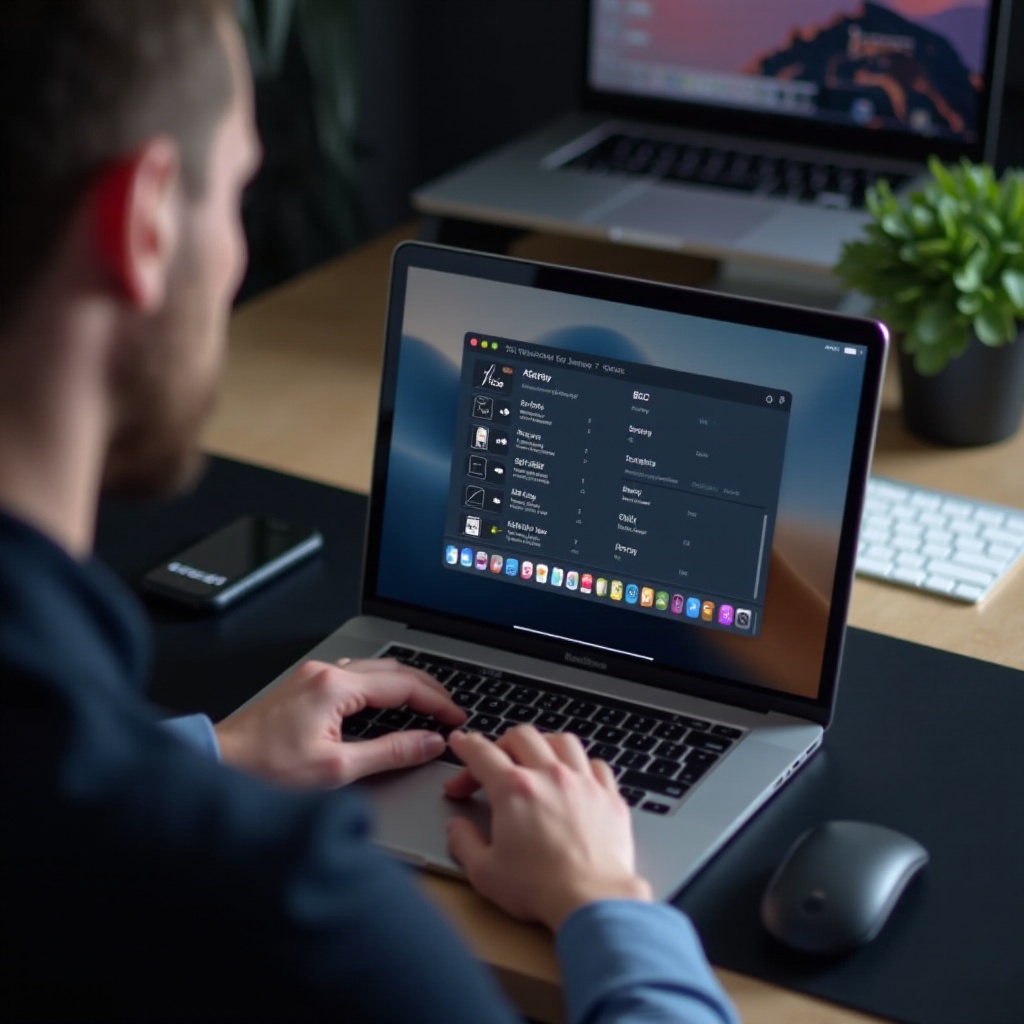
Заключение
Идентифицирането на годината на производство на вашия Mac е лесно с правилните ресурси. От ‘About This Mac’ и серийните номера до системните отчети и приложенията на трети страни, разполагате с множество начини да определите възрастта на вашето устройство. Това знание е безценно за осигуряване на съвместимост на софтуера, планиране на потенциални обновления и ефективно управление на вашия Mac, позволявайки му да работи оптимално и да отговаря както на личните, така и на професионалните ви очаквания.
Често задавани въпроси
Как мога да намеря идентификатора на модела на моя Mac?
Открийте идентификатора на модела, като изберете ‘About This Mac’, кликнете на ‘System Report’ и прегледате секцията за хардуер.
Мога ли да определя годината на моя Mac с помощта на приложение от трета страна?
Да. Приложения като Mactracker предлагат подробна информация за датата на излизане, спецификациите на модела и повече исторически данни за вашия Mac.
Защо е важно да знам годината на производство на моя Mac?
Знаенето на годината е важно за осигуряване на съвместимост на софтуера, планиране на ъпгрейди и разбиране на жизнения цикъл и наличността на поддръжка за вашето устройство.

